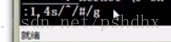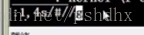1、Vim工作模式
1、首先进入或者创建文本文档
2、进入插入模式在文本文档中输入文本
3、ESC键进入命令模式进行文本编辑设置
4、退出文本
特点:
全屏幕文本编辑器 linux和unix,建立编辑显示文本文件,Vim没有菜单只有命令。
进入:vi + 已经存在或者创建文件名
插入命令iao:
按下b件,并不是输入b,而是等待输入
按下o间,进入插入模式
Esc回到命令模式在命令模式中设置行号 :set nu
保存退出wq 编辑一些配置文件或者是脚本的时候可以使用
2、插入命令
a——在光标所在字符后插入
A——在光标所在行尾插入
i——在光标所在字符前插入
I——在光标所在行行首插入
o——在光标下插入新行
O——在光标上插入新行
3、定位命令
:set nu ——设置行号
:set nonu——取消行号
gg/G——到第一行/到最后一行
nG——到第n行
:n——到第n行
$——移动至行尾
0(零)——移至行尾
4、删除命令
x——删除光标所在处字符
nx——删除光标所在处后n个字符
dd——删除光标所在行,ndd删除n行
dG——删除光标所在行到文件末尾内容
D——删除光标所在处到行尾内容
:n1,n2d——删除指定范围内的行
5、复制和剪贴命令
yy——复制当前行
nyy——复制当前行以下n行
dd——剪贴当前行
ndd——剪贴当前行以下n行
p/P——粘贴在当前光标所在行下或行上
6、替换和取消命令
r——取消光标所在处字符
R——从光标所在处开始替换字符,按ESC结束【根据输入内容进行替换】
u——取消上一步操作
7、搜索和搜索替换命令
/string——搜索指定字符串,搜索时忽略大小写:set ic
n——搜索指定字符串的下一个出现位置
:%s old/new/g——全文替换指定字符串
8、保存和退出命令
:w——保存修改
:w_new_filename——另存为指定文件
:wq——保存修改并且退出
ZZ——快捷键,保存修改并且退出
:q!——不保存修改并退出
:wq!——保存修改并且退出(文件所著者及root可使用)
9、把搜索结果输入到文本
导入命令执行结果:r ! 命令
定义快捷键:map 快捷键出发命令
示例:map ^p I#<ESC>
: map ^B 0x
打开该文件,把输入的文件名导入广告所在位置。
:!date 查看时间
:r !date 把当前命令执行的结果导入到当前光标所在位置
Ctrl-v +p 注意字体颜色

把行首光标第一个字符去掉 因为注释字符都在行首第一个位置

在行首插入邮箱地址后进入命令模式
10、连续注释
连续注释行 :n1,n2s/^/#/g
:n1,n2s/^#//g
:n1,n2s/^/\/\//g
替换:ab mymail [email protected]
第一行到第四行连续注释 ^表示行首的字符
取消注释
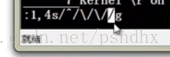
1,4s/分隔^行首/分隔 \/ 转义\/转义 /分隔 g
1,4s/^/\/\//g
在文本中输入mynail 以空格或者回车就会改变到我的邮箱